방법의 문제가 발생 했습니까? YouTube 비디오를 AVI로 변환 ?
YouTube는 실제로 온라인에서 비디오를보고 공유 할 수있는 잘 알려진 멀티미디어 플랫폼입니다. YouTube를 사용하면 웹 사이트의 이용 약관을 준수하는 한 좋아하는 동영상을 게시 할 수 있습니다. 우리 모두는 코미디 비디오에서 많은 것에 대해 더 넓은 정보를 제공하는 비디오에 이르기까지 다양한 종류의 비디오를 보여줄 수 있기 때문에 YouTube를 사용하는 것을 매우 좋아합니다.
그리고 오늘날 우리 중 많은 사람들이 특히 흥미로울 수있는 YouTube 채널 또는 비디오 링크와 함께 제공되는 가족들로부터 다른 사람들로부터 이메일을받습니다. 이를 통해 우리 대부분은 실제로 YouTube에서 비디오를 다운로드하고 인터넷에 액세스하지 않고도 시청할 수 있도록 장치에 저장하기를 원할 것입니다.
또한 다음과 같은 사용에 어려움이있는 경우가 있습니다.
그리고이 모든 말을 듣고 YouTube에서 해당 비디오를 올바르게 다운로드하지 못할 것이라고 생각할 수 있습니까? 실제로 할 수 있습니다! 필요한 것은 다음과 같은 작업을 수행하는 데 사용할 수있는 도구입니다. YouTube 비디오를 AVI로 변환. 이것이 우리가 여기서 보여줄 것입니다.
컨텐츠 가이드1 부 : AVI 파일이란 무엇입니까?2 부 : AVI 파일의 제한 사항제 3 부 : YouTube를 AVI 형식으로 변환하는 방법?Part 4 : 결론

AVI 파일 또는 오디오 비디오 인터리브 1992 년 Microsoft에서 만든 멀티미디어 컨테이너 형식으로 알려져 있습니다. AVI 파일은 실제로 단 하나의 파일에 오디오와 비디오를 모두 포함 할 수있는 파일입니다. 또한 오디오 및 비디오의 다중 스트리밍을 지원할 수 있습니다. 그러나 이러한 기능은 알려지지 않았거나 사람들이 거의 사용하지 않습니다.
AVI는 90 년대 초에 도입 되었기 때문에 새로운 컴퓨터 비디오 기술을 예상 할 수 없었습니다. 그 때문에 여기에 몇 가지 AVI 파일의 한계.
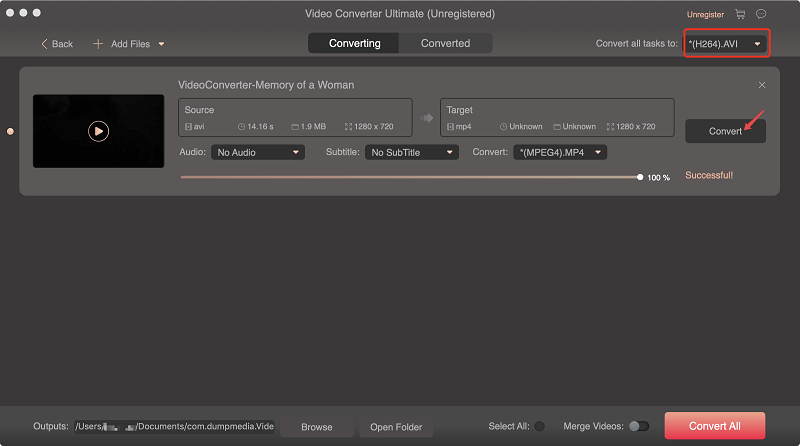
이제 모바일 장치에 YouTube 비디오를 저장할 수 있으려면 먼저 AVI 형식으로 변환해야합니다. 이 작업을 수행하려면 변환을 수행 할 수있는 도구가 필요합니다. 이를 통해 사용할 수있는 완벽한 도구가 있습니다. DumpMedia 비디오 컨버터.
The DumpMedia Video Converter는 DVD 및 오디오를 변환, 편집 및 재생할 수 있도록 사용할 수있는 하나의 다기능 서비스이므로 장치에 필요한 형식에 따라 사용할 수 있습니다. 이 상황에서 AVI 형식입니다. Video Converter를 사용하면 PC에서 나만의 비디오를 만들 수도 있습니다.
따라서 YouTube 비디오를 AVI로 변환 할 수 있도록 비디오 변환기를 사용하여 따라 할 수있는 흐름이 있습니다.
일단 다운로드하고 설치하면 DumpMedia 컴퓨터에서 비디오 변환기를 실행하고 시작하십시오. 변환하려는 YouTube 비디오를 다운로드 할 수 있었다면 계속해서 "파일 추가"버튼 프로그램의 메뉴 표시 줄에 있습니다.

원하는 YouTube 비디오를 추가 할 수 있으면 계속해서 "H.264 AVI – 오디오 비디오 인터리브 (* .avi)"를 선택합니다. "모든 작업을 다음으로 변환". DivX 비디오 (* .avi)를 선택하거나 XivD 비디오 (* .avi)를 선택할 수도 있습니다. 그런 다음 "찾아보기"를 클릭하여 변환 된 파일을 저장할 폴더를 선택하십시오.
필요한 모든 것을 선택할 수 있었으면 이제 파일을 변환 할 시간입니다. 시작하려면 다음을 클릭하기 만하면됩니다. "Covert"버튼 그러면 프로세스가 시작됩니다. 이제해야 할 일은 전체 프로세스가 완료 될 때까지 기다리는 것입니다.
완료되면 스마트 폰 장치에 비디오를 저장할 수 있습니다. 이렇게하려면 USB 케이블을 사용하여 스마트 폰을 컴퓨터에 연결하기 만하면됩니다.
따라서 앞서 언급했듯이 YouTube 비디오를 AVI 파일로 변환하여 휴대 전화 장치에 저장할 수있는 솔루션이 있습니다. 그 때문에 비디오 변환기를 사용해야합니다.
이 프로그램을 사용하면 YouTube 비디오와 AVI 파일 형식 및 원하는 다른 형식을 변환 할 수 있습니다. 변환 할 비디오를 선택하고 변환 버튼을 클릭하기 만하면됩니다. 그리고 당신은 끝났습니다. 전문가의 도움 없이도 할 수 있다는 것은 사실 매우 쉬운 일입니다.
그러니 계속해서 비디오 변환기를 사용하면 삶이 더 쉬워 질 것입니다.
